Auteur:
Eugene Taylor
Date De Création:
10 Août 2021
Date De Mise À Jour:
1 Juillet 2024

Contenu
Ce wikiHow vous apprend à convertir une présentation Microsoft PowerPoint en une vidéo qui peut être visualisée sur Windows, sur un Mac ou sur un appareil mobile.
Avancer d'un pas
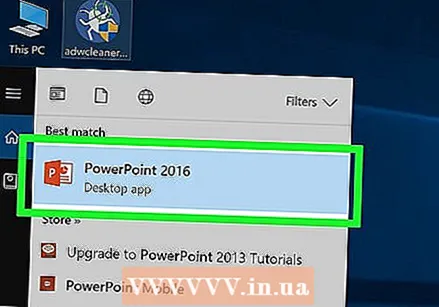 Ouvrez le fichier PowerPoint. Double-cliquez sur le fichier PowerPoint que vous souhaitez convertir en vidéo ou ouvrez PowerPoint et cliquez sur Déposer et Ouvert pour sélectionner le document existant.
Ouvrez le fichier PowerPoint. Double-cliquez sur le fichier PowerPoint que vous souhaitez convertir en vidéo ou ouvrez PowerPoint et cliquez sur Déposer et Ouvert pour sélectionner le document existant. 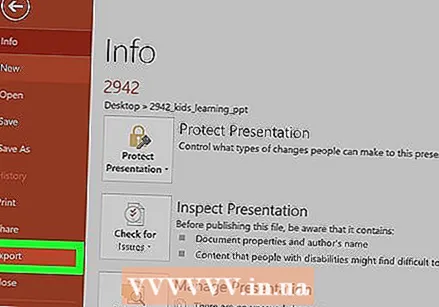 cliquer sur Déposer et sélectionnez "Enregistrer et envoyer" ou Exportation. Vous pouvez le trouver dans le menu sur le côté.
cliquer sur Déposer et sélectionnez "Enregistrer et envoyer" ou Exportation. Vous pouvez le trouver dans le menu sur le côté. 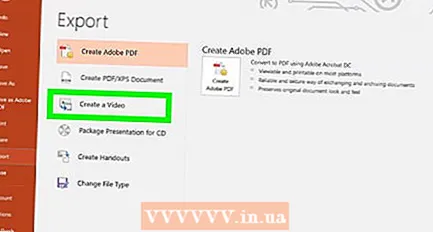 cliquer sur Faire une vidéo . C'est la troisième option en haut du menu Exportation ou alors Types de fichier.
cliquer sur Faire une vidéo . C'est la troisième option en haut du menu Exportation ou alors Types de fichier. - Ignorez cette étape si vous utilisez une version Mac de PowerPoint.
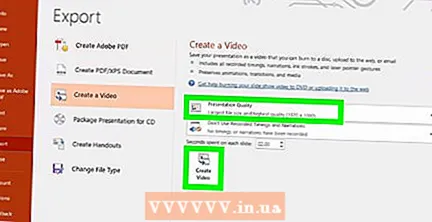 Sélectionnez une qualité vidéo et cliquez sur Faire une vidéo. Cliquez sur le menu déroulant sur la droite et sélectionnez une qualité vidéo (telle que Présentation, Internet ou Faible). Lorsque vous êtes prêt à exporter la vidéo, cliquez sur le bouton Faire une vidéo en bas de la fenêtre.
Sélectionnez une qualité vidéo et cliquez sur Faire une vidéo. Cliquez sur le menu déroulant sur la droite et sélectionnez une qualité vidéo (telle que Présentation, Internet ou Faible). Lorsque vous êtes prêt à exporter la vidéo, cliquez sur le bouton Faire une vidéo en bas de la fenêtre. - Ignorez cette étape si vous utilisez une version Mac de PowerPoint.
 Sélectionnez un emplacement pour enregistrer la vidéo. Faites-le dans la fenêtre ci-dessus en ouvrant le dossier dans lequel vous souhaitez que le fichier vidéo soit enregistré.
Sélectionnez un emplacement pour enregistrer la vidéo. Faites-le dans la fenêtre ci-dessus en ouvrant le dossier dans lequel vous souhaitez que le fichier vidéo soit enregistré.  Sélectionnez un format de fichier.
Sélectionnez un format de fichier.- Sous Windows, sélectionnez Sauvegarder comme type puis l'un des éléments suivants:
- MPEG-4 (Conseillé)
- WMV
- Sur un Mac, sélectionnez Type de fichier puis l'un des éléments suivants:
- MP4 (Conseillé)
- MOV
- Sous Windows, sélectionnez Sauvegarder comme type puis l'un des éléments suivants:
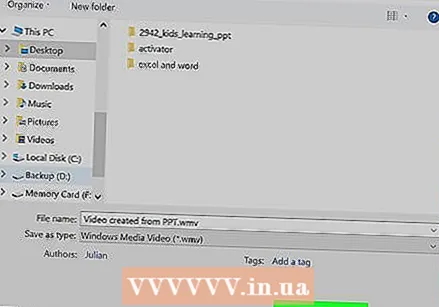 cliquer sur Sauvegarder. La présentation PowerPoint est enregistrée en tant que fichier vidéo au format et à l'emplacement que vous avez spécifiés.
cliquer sur Sauvegarder. La présentation PowerPoint est enregistrée en tant que fichier vidéo au format et à l'emplacement que vous avez spécifiés. - Sur un Mac, cliquez sur Exportation



